Eliminar rápidamente todos los saltos en Word con un solo clic.
Kutools for Word
A veces, es posible que necesitemos eliminar varios tipos de saltos en todo el documento. Como usuarios comunes de Microsoft Word, normalmente eliminamos los símbolos de salto uno por uno después de mostrar los símbolos no ocultos en Word. Kutools para Word proporciona una útil utilidad Eliminar Todos los Saltos, que puede eliminar todos los saltos del documento completo de inmediato.
La utilidad Eliminar Todos los Saltos nos ayudará a eliminar todos los tipos de saltos en el documento completo de una vez, incluidos los saltos de página, saltos de columna y saltos de sección. Con ella, la tarea tediosa se realizará en un abrir y cerrar de ojos.
Eliminar todos los saltos del documento completo.
Herramientas de productividad recomendadas para Word
Kutools for Word: Integrando IA 🤖, más de 100 funciones avanzadas ahorran el 50% de tu tiempo en el manejo de documentos.Descarga gratuita
Office Tab: Introduce pestañas similares a las de un navegador en Word (y otras herramientas de Office), simplificando la navegación entre múltiples documentos.Descarga gratuita
Haga clic en Kutools > Saltos> Eliminar Todos los Saltos

Eliminar todos los saltos del documento completo.
Para eliminar todos los saltos de su documento, puede hacerlo de la siguiente manera:
1. Abra el documento del cual desea eliminar todos los tipos de saltos, y luego aplique la utilidad seleccionando Kutools > Saltos > Eliminar Todos los Saltos.

2. Aparecerá un cuadro de diálogo para confirmar la operación. Haga clic en Sí para continuar.

Luego, todos los saltos se eliminarán del documento actual de inmediato.
 |
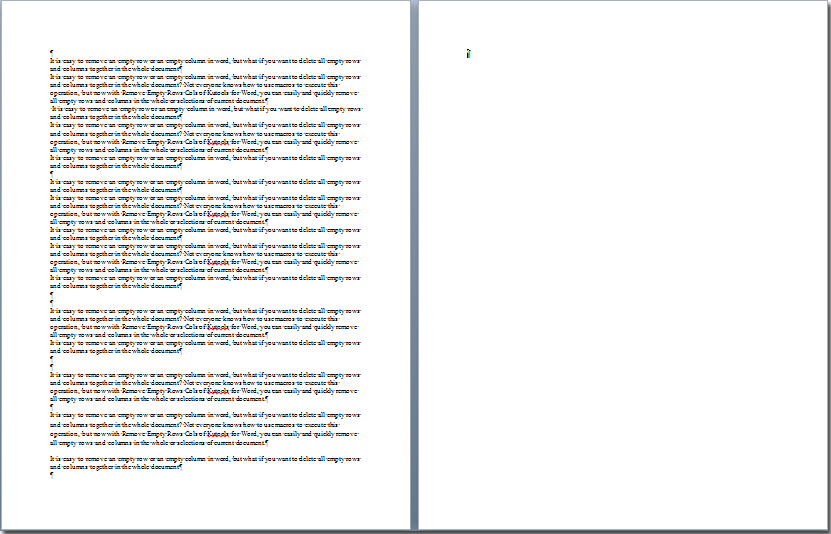 |
Funciones Relacionadas
- Eliminar rápidamente todos los saltos de página del documento en Word
- Eliminar rápidamente todos los saltos de columna del documento en Word
- Eliminar rápidamente todos los saltos de sección del documento en Word
Las mejores herramientas para la productividad en Office
Kutools para Word - ¡Mejora tu experiencia en Word con más de 100 funciones sorprendentes!
🤖 Funciones de IA de Kutools: Asistente de IA / Asistente en Tiempo Real / Super Pulir (Preservar formato) / Super Traducir (Preservar formato) / Redacción AI / Revisión con IA...
📘 Dominio de Documentos: Dividir páginas / Combinar documentos / Exportar selección en varios formatos (PDF/TXT/DOC/HTML...) / Convertir por lote a PDF...
✏ Edición de Contenidos: Buscar y reemplazar en lote en múltiples archivos / Redimensionar todas las imágenes / Transponer filas y columnas de la tabla / Convertir tabla a texto...
🧹 Limpieza sin esfuerzo: Elimina espacios extras / Saltos de sección / Cuadros de texto / Hipervínculos / Para más herramientas de eliminación, accede al grupo Eliminar...
➕ Inserciones creativas: Insertar separadores de miles / Casillas de verificación / Botones de opción / Código QR / Código de Barras / Múltiples imágenes / Descubre más en el grupo Insertar...
🔍 Selecciones precisas: Selecciona páginas específicas / Tablas / Formas / Párrafos de Encabezado / Mejora la navegación con más funciones de Seleccionar...
⭐ Mejoras destacadas: Navega a cualquier ubicación / Inserta automáticamente texto repetitivo / Alterna entre ventanas de documentos /11 herramientas de conversión...

Las mejores herramientas para la productividad en Office
Kutools para Word - 100+ Herramientas para Word
- 🤖 Funciones de IA de Kutools: Asistente de IA / Asistente en Tiempo Real / Super Pulir / Super Traducir / Redacción AI / Revisión con IA
- 📘 Dominio de Documentos: Dividir páginas / Combinar documentos / Convertir por lote a PDF
- ✏ Edición de Contenidos: Buscar y reemplazar en lote / Redimensionar todas las imágenes
- 🧹 Limpieza sin esfuerzo: Eliminar espacios extras / Eliminar saltos de sección
- ➕ Inserciones creativas: Insertar separadores de miles / Insertar casillas de verificación / Crear códigos QR